一、Xpath-helper插件说明
谷歌浏览的插件,目的是可以定位到具体的元素中,实时验证xpath是不是正确
谷歌插件下载位置:https://chrome.google.com/webstore/search/xpath%20helper
1. Xpath-helper安装
先下载chrome浏览器的Xpath-helper插件,自行网上下载吧
在Google浏览器里边找到这个“扩展程序”选项菜单即可。

进入到扩展插件的界面了,把下载好的离线插件xpath-helper.crx拖动到这个扩展界面,松开鼠标按提示信息添加就ok了。
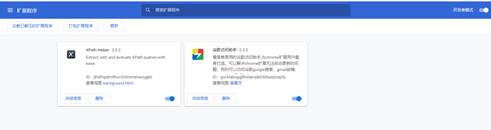
这样便可以添加成功了
2.Xpath-helper使用
安装好之后,我们重新打开浏览器,按ctrl+shift+x就能调出xpath-helper框

如果要查找某元素的xpath路径,可以鼠标放置在需要识别的元素上,按shift,”QUERY”框就会显示这个元素的xpath路径,”RESULTES”则会显示解析出的文本内容
也可以自己改动xpath路径,程序也会自动的显示对应的位置,方便帮助我们判断xpath语句是否书写正确。

注:这个小插件使用非常方便,但也是有两个问题:
(1).XPath Helper 自动提取的 XPath 都是从根路径开始的,这几乎必然导致 XPath 过长,不利于维护;
(2).当提取循环的列表数据时,XPath Helper 是使用的下标来分别提取的列表中的每一条数据,这样并不适合程序批量处理,还是需要人为修改一些类似于*标记等。
二、Copy XPath
谷歌浏览器还提供了一种提取xpath的方法:copy xpath
1、打开开发者工具,快捷键F12

定位到具体的元素中,点击Copy XPath即可将该字段的XPath保存到浏览器剪贴板上,如下图所示:

copy xpath的内容://*[@id="s_menus_wrapper"]/span[1]